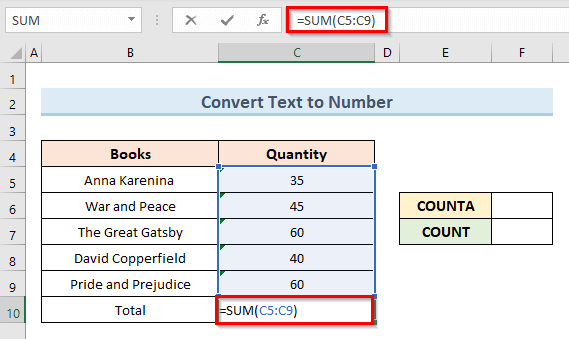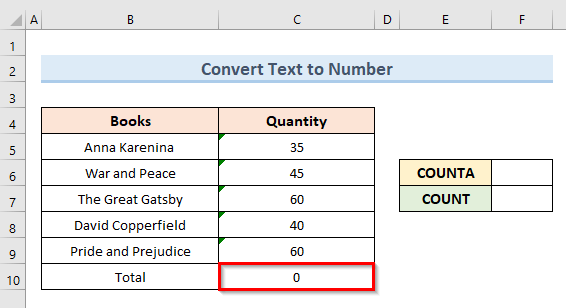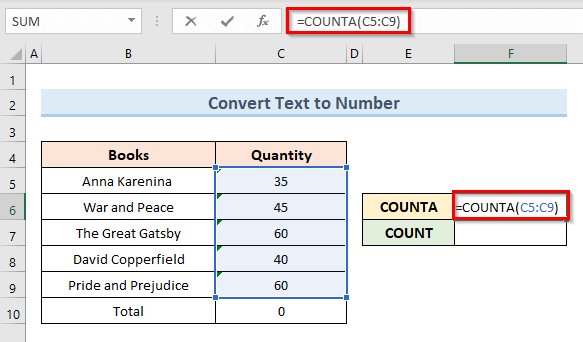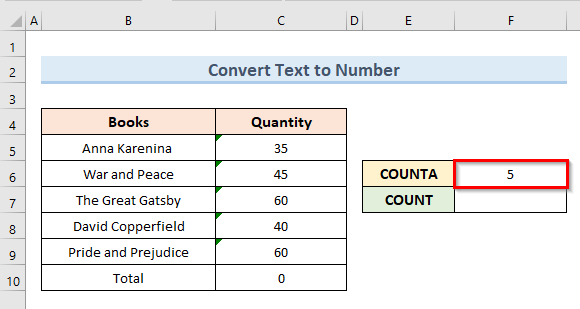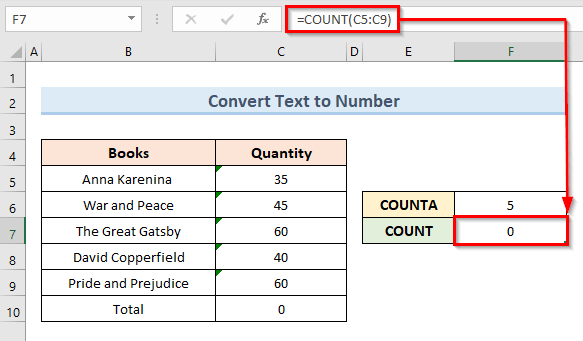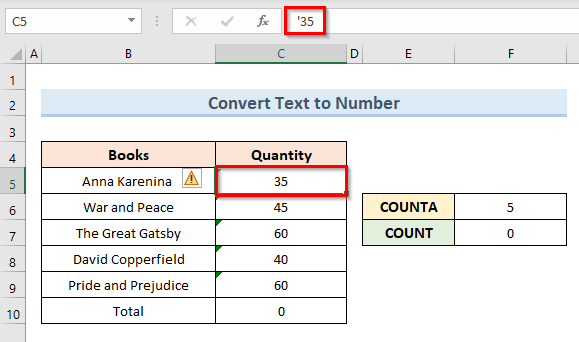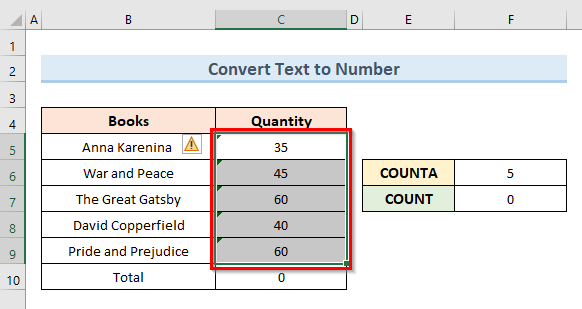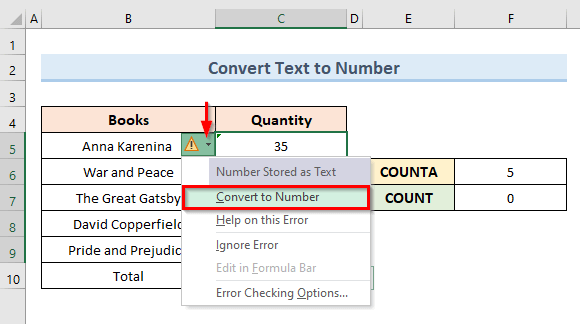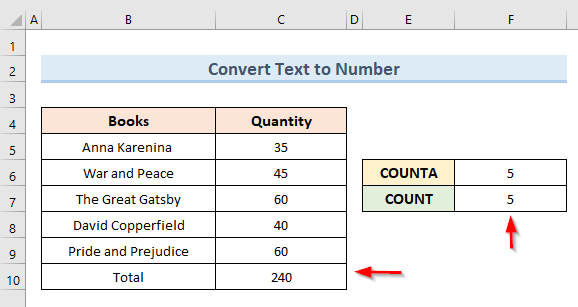Tabloya naverokê
Di vê tutoriyê de, em ê nîşan bidin ka meriv çawa pirsgirêka encama formula ku 0 li excelê nîşan dide rast bike. Dema ku di Microsoft Excel de dixebitin dibe ku em hewce bikin ku hin nirxan bi formulek zêde bikin. Lê li şûna ku nirxa hesabkirî nîşan bide, formula 0 vedigerîne. Hûn dikarin ji ber sedemên cûda bi vê pirsgirêkê re rû bi rû bimînin. Di dirêjahiya vê gotarê de, em ê hewl bidin ku têgeha we li ser çawaniya rastkirina vê pirsgirêkê zelal bikin.
Pirtûka Xebatê ya Pratîkê dakêşin
Hûn dikarin pirtûka xebata pratîkê ji vir dakêşin.
Encamên Formula 0.xlsm Nîşan Dide
3 Çareseriyên Bibandor ji bo Encama Formula ku 0 di Excel de nîşan didin
Em ê nîqaş bikin 3 çareseriyên bibandor ên rastkirinê Pirsgirêka encama formula ku 0 li excelê nîşan dide. Ji bo ronîkirina çareseriyan ji we re, em ê heman databasê ji bo ' çareseriyê-1 ' û ' çareseriyê-2 ' û ji bo ' çareseriyê-3< çareseriyê-3< çareseriyê-3< çareseriyê-2>' bi kar bînin. 2>'.
1. Bi Veguherandina Nivîsar bo Jimarê Encama Formula Nîşandana 0-yê Serast Bike
Ji bo çareserkirina pirsgirêka encama formula ku 0 di excelê de berî her tiştî nîşan dide, çareser bike, em ê daneyên di databasa xwe de ku em ê têxin nav formulê kontrol bikin. Carinan hejmarên di daneyê de di forma nivîsê de têne hilanîn. Ji ber vê yekê, formula 0 li şûna encama rastîn vedigere. Ji bo çareserkirina vê pirsgirêkê em ê nivîsê veguherînin hejmaran.
1.1 Bi klîk Moşkê Nivîsar Biguherînin Hejmar
Di vê rêbazê de, em ê nivîsê veguherînin.bi jimareyên bi klîkek mişkî re pirsgirêka encama formula ku 0 li excelê nîşan dide çareser bike. Di dîmendera jêrîn de, me databasek pirtûkfiroşek heye. Danûstendin ji navên hin pirtûkan û hejmara berdest a wan pirtûkan di wê pirtûkfiroşê de pêk tê. Bihesibînin ku em dixwazin di şaneya C10 de hejmara giştî ya pirtûkên bihejmêrin.
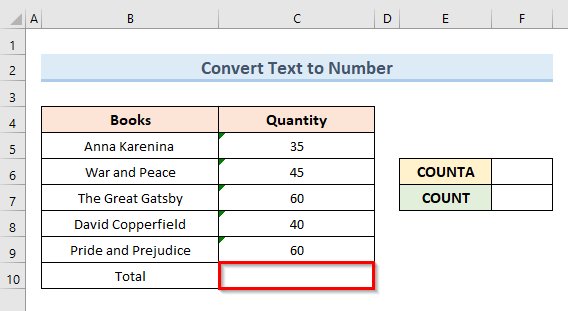
Gavên jêrîn bişopînin:
- Têketin formula di hucreyê de C10 ji bo hesabkirina mîqdara giştî:
=SUM(C5:C9)
- Bitikîne Enter û em dikarin bibînin ku formula 0 vedigere. Pirsgirêka ku divê em çareser bikin ev e.
- Berî ku em dest pê bikin em dixwazin hûn hin xalan bibînin. Di hucreyê de F6 formula jêrîn têxe:
=COUNTA(C5:C9)
- Heke hûn bişkînin Enter piştî têxistina formulê hûn encam distînin ji ber ku fonksiyona COUNTA hejmara şaneyên ne vala dihejmêre. Têkiliya wê bi nirxa şaneyê re tune.
- Dîsa formula jêrîn têxe hucreyê F7 :
=COUNT(C5:C9)
- Pel bike Enter . Li vir formula 0 ji ber ku fonksiyona COUNT hejmara şaneyên ku hejmaran dihewîne ne nivîsar dihejmêre.
- Ji bo fêmkirina sedema nîşandana 0 hucreya C5 hilbijêre û li baroka formula binêre. Em dikarin hejmarê bibînin lê heye apostrof ku nîşan dide ku hejmar di forma nivîsê de ye. Ji ber vê yekê em dema ku formulan bikar tînin xeletiyek distînin.
Em gavên ku vê pirsgirêkê çareser bikin bibînin.
GAV:
- Pêşî, hucreyê hilbijêre ( C5:C9 ).
- Ya duyemîn, li ser bişkivîna bikirtînin Pêşekek daketî dê derkeve holê.
- Ya sêyemîn, ji pêşeka daketî vebijarka ' Veguhezîne Hejmarê ' hilbijêre.
- Di dawiyê de, em dikarin bibînin ku encama formulê êdî di hucreyên C10 û <1 de 0 nayê nîşandan>F7 . Ji ber ku me formata nirxan di şaneyê de ( C5:C9 ) ji nivîsê veguherandiye hejmarê, formula di şaneya C10 de niha dikare encamê bide.
Zêdetir Bixwîne: [Rast!] Formula nexebite û wekî nivîsê di Excel de nîşan bide
1.2 Vebijarka 'Paste Taybet' bikar bînin da ku nivîsê biguhezînin Jimar
Rêbazek din ji bo çareserkirina pirsgirêka encama formula ku 0 li excelê nîşan dide ev e ku meriv vebijarka ' Paste Taybet ' bikar bîne. Ji bo ronîkirina vê rêbazê em ê heman daneheva ku me di rêbaza berê de bikar anîbû bikar bînin.
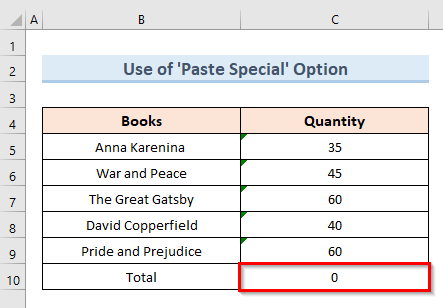
Ji ber vê yekê, werin em gavên karanîna ' Paste Special<2 bibînin Vebijarka>' di vê rêbazê de.
GAV:
- Pêşî, şaneyek li derveyî rêza daneyê hilbijêrin û li ser Copy bikirtînin.
- Piştre, rêza şaneyê hilbijêrin ( C5:C9 ).
- Piştre, herin Malê > Paç bikin > Paç bikinTaybetî

- Çalakiyên jorîn dê qutiyeke diyalogê ya nû bi navê ' Paste Taybet ' veke.
- Piştî wê, vebijarka Zêde bike di bin beşa Operasyon de û li ser OK bitikîne.
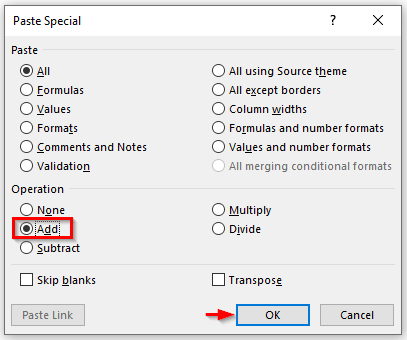
- Di dawiyê de, em dikarin hilberîna formula di hucreyê de bibînin C10 .
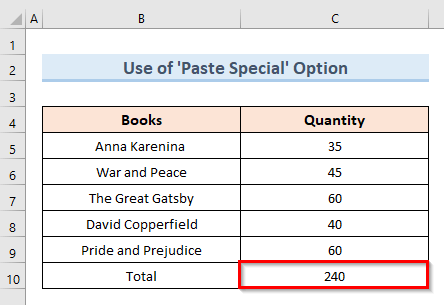
Zêdetir Bixwîne : Meriv çawa Hemî Formulan di Excel de Nîşan bide (4 Rêbazên Hêsan & Zû zû)
1.3 Koda VBA-yê bi kar bînin da ku nivîsê bi jimareyê veguhezînin da ku encama formula ku 0 di excel de nîşan dide rast bike
Heke hûn Bikarhênerek excelê ya pêşkeftî ne û dixwazin karan zûtir bikin, hûn dikarin koda VBA bikar bînin da ku pirsgirêka jorîn çareser bikin. Di vê rêbazê de, em ê kodek VBA bi kar bînin da ku pirsgirêka encama formula ku 0 li excel zûtir nîşan dide çareser bike.
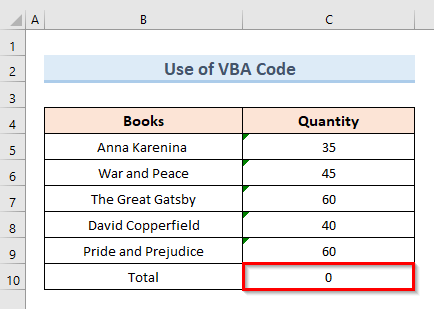
Ji ber vê yekê, werin em gavên ku di vê rêbazê de koda VBA sepandina kodê bi kar bînin bibînin.
GAV:
- Di destpêkê de, hilbijêrin hucreyê ( C5:C9 ).
- Piştre, li ser pelê çalak bitikîne .
- Piştre, vebijarka ' hilbijêre Kodê binêre '.
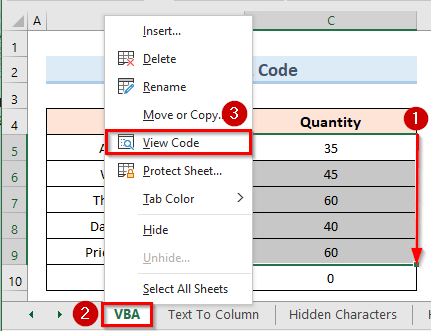
- Çalakiya jorîn dê VBA modulek vala veke.
- Koda jêrîn têxe wê modulê:
6896
- Niha, li ser bişkoka Run bikirtînin an jî bişkojka F5 bikirtînin da ku kodê bixebitin.
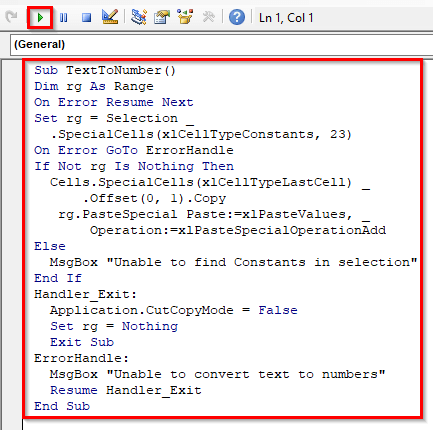
- Di dawiyê de, koda jorîn pirsgirêka encama formula ku 0 li excel nîşan dide rast dike. Ji ber vê yekê, em berhevoka di hucreyê de digirin C10 .
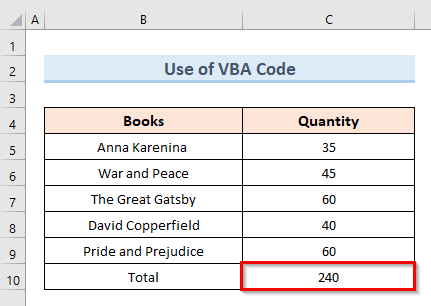
Zêdetir Bixwîne: Meriv Çawa Li şûna Formula di Excel de Nirx nîşan bide (7 Rêbaz)
2. Di Excel de Encama Formula Serast Bikin Bi Bikaranîna Vebijarka 'Text bo Stûnê' 0 nîşan dide
Bikaranîna vebijarka ' Text bo Stûnê ' ji Daneyên tab rêyek din a bandorker e ku ji bo rastkirina encama formula pirsgirêkê ku 0 li excelê nîşan dide. Di daneheva jêrîn de di hucreya C10 de, em ê li şûna 0 encaman bînin.
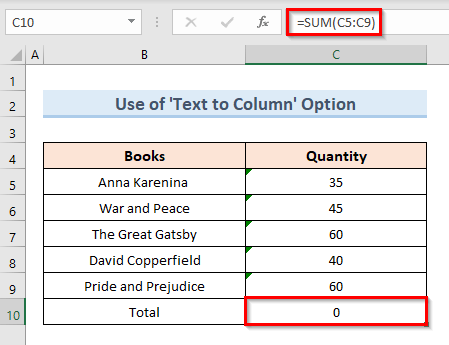
Werin em gavên pêkanîna vê yekê bibînin çalakî.
GAV:
- Pêşî, hucreyê hilbijêre ( C5:C9 ).
- Piştre, here ji bo Daneyên Ji beşa ' Amûrên Daneyê ' vebijarka ' Nivîs bo Stûnê ' hilbijêre.
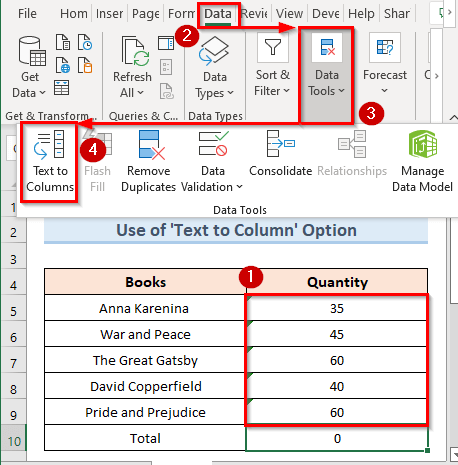
- Piştre, qutiyeke diyalogê ya nû dê xuya bibe. Vebijarka Dîqetandî ji vebijarkên cureya pelê bikirtînin û li ser bişkoka Biqedînin bikin.
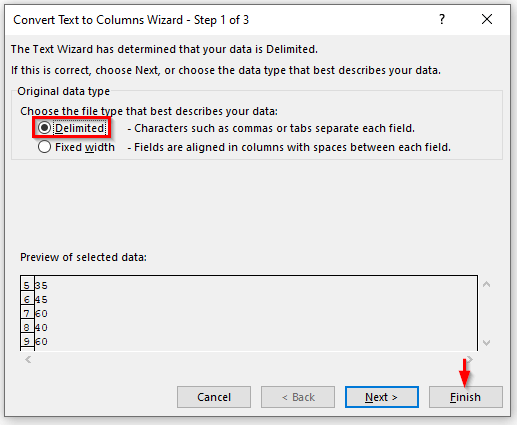
- Li di dawiyê de, çalakiya jorîn encama formula di hucreyê de vedigere C10 .
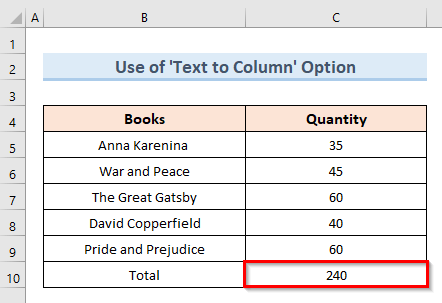
Zêdetir Bixwîne: [Serast!] Çima Formula di Excel de Nexebite (15 Sedemên Bi Çareseriyê re)
Xwendinên Bi vî rengî
- Li şûna nirxê Formula di hucreyên Excel de nîşan bide (6 Rêbaz)
- [Çakirin!] Formula SUM-ê di Excel de Naxebite (8 Sedemên Bi Çareseriyan re)
- [Çareserî]: Formulên Excel Nabe Nûvekirin Heya Sax Bike (6 Çareseriyên Mumkun)
- [Rakirin!] Formulên Excel li ser Komputerek Din Nexebitin (5Çareserî)
- [Çareserî:] Formula Excel nexebite heya ku Hucreya Ducar Bitikîne (5 Çareserî)
3. Dema Encama Formulê Karakterên Veşartî Rake Nîşandana 0 di Excel de
Sedemek din a ku encama formula 0 di excel de nîşan dide hebûna karakterên veşartî di nav rêza formula de ye. Carinan em danehevek ji çavkaniyek din kopî dikin an dakêşin. Dibe ku ew databas karakterên veşartî hebin. Ji bo ku em encamek rast bi dest bixin divê em wan tîpên veşartî ji holê rakin.
3.1 Encama Formulê rast bikin Nîşandana 0 Rakirina Karakterên Veşartî Bi Bikaranîna Koda Karakterê
Karakterê veşartî dikare bibe cîhek neşikestî. Di Microsoft Excel de, koda karakterê ji bo cîhek neşikestî 0160 e. Ji bo rastkirina encama formula pirsgirêkê ya ku 0 di excelê de nîşan dide divê em wan tîpan bi rêzikên vala an vala biguhezînin. Daneya jêrîn a pirtûkfiroşek navên pirtûkên cihêreng û hêjmara firotina wan a her dem ji wê dikanê pêk tê. Ger em bixwazin bi fonksiyona SUM bi kar bînin, hejmara giştî ya di şaneya C9 de hesab bikin. Ew encam dide 0 ji ber tîpên veşartî yên di rêza şaneyê de ( C5:C8 ).
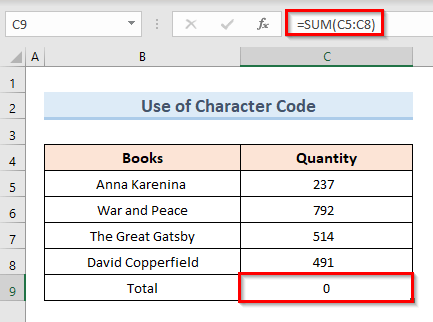
Werin em gavan bibînin ji bo ku di vê rêbazê de tîpên veşartî biguherîne.
GAV:
- Pêşî, hucreyê hilbijêre ( C5:C8 ).
- Piştre, herin tabloya Mal .
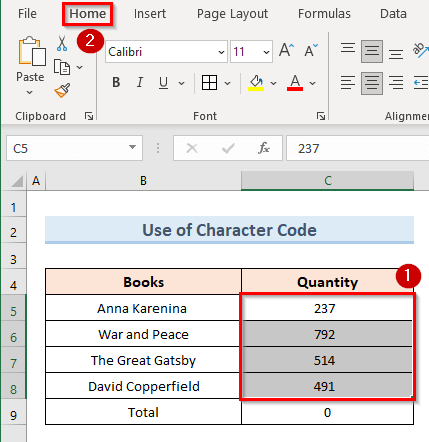
- Ya duyemîn, herin ' Find & Hilbijêre 'vebijarka ji Malê Paşê, vebijarka Biguherîne hilbijêre.
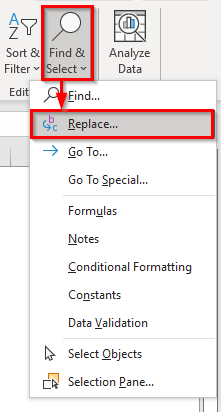
- Qutek diyalogê ya nû bi navê ' Bibîne û biguherîne ' dê derkeve holê.
- Sêyemîn, herin qada nivîsê ya ' Wha t' bibînin. Bişkojka Alt bigire û 0160 li ser klavyeya hejmarê binivîsîne, ne ji bişkojkên alfanumerîk . Piştî nivîsandinê tiştek di qutika ' Çi bibîne ' de xuya nake.
- Qada nivîsê ya ' Li şûna ' vala bihêle.
- Piştî wê, li ser ' Hemûyan Biguherîne ' bikirtînin.
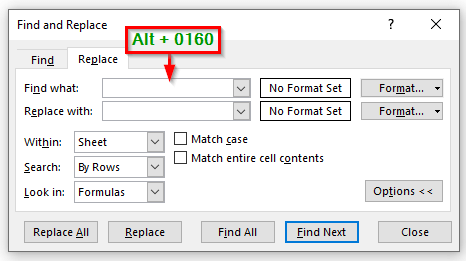
- Quçikeke diyalogê ya nû derdikeve holê ku hejmara guhertinên ku hatine çêkirin nîşan dide. Li ser wê qutîkê OK bitikîne.
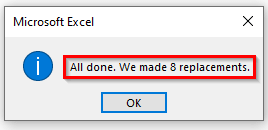
- Herî dawî, emrên jorîn li şûna tîpên veşartî bi rêzikên vala yên ji rêza formulê vedigirin. ji şaneya C9 . Ji ber vê yekê, em di hucreya C9 de encamnameya formulayê distînin.
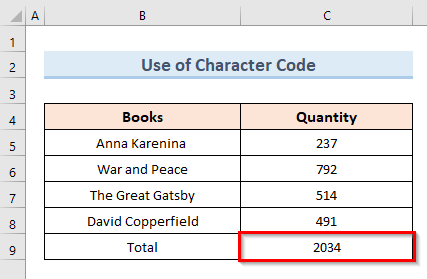
Zêdetir Bixwînin: [Rast!] Formula SUM Excel Naxebite û 0 vedigere (3 Çareserî)
3.2 Koda VBA-yê têxe ji bo Rakirina Karakterên Veşartî da ku encama formula ku di excelê de 0 nîşan dide rast bike
Di vê rêbazê de, em ê tam çareser bikin heman pirsgirêka ku me di mînaka berê de kir, lê, vê carê em ê koda VBA bicîh bikin. Bi alîkariya VBA kodê, em ê tîpên veşartî biguhezînin da ku pirsgirêka encama formula ku 0 li excelê nîşan dide çareser bikin.
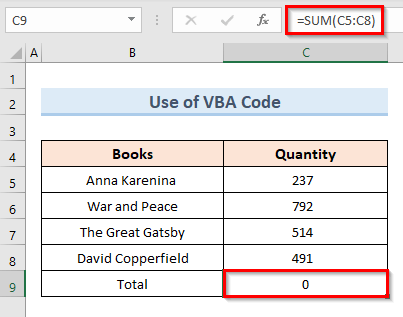
Ka em gavên ji bo sepandina VBA kodê ji bo sererastkirina veşartî bibînintîpan.
GAV:
- Di destpêkê de, rêza şaneyê hilbijêre ( C5:C8 ).
- Piştre, li ser pelê çalak rast-klîk bikin û vebijarka ' Kodê Binêre ' hilbijêrin.
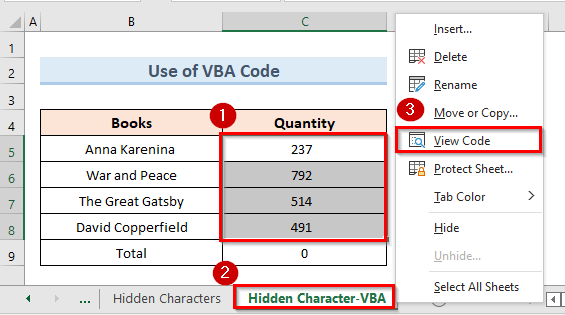
- Çalakiya jorîn dê valahiyek VBA veke.
- Piştre, koda jêrîn têxe wê modulê:
5409
- Ji bo xebitandina kodê li ser bişkoka Rûn bitikîne an jî bişkojka F5 ê bitikîne.
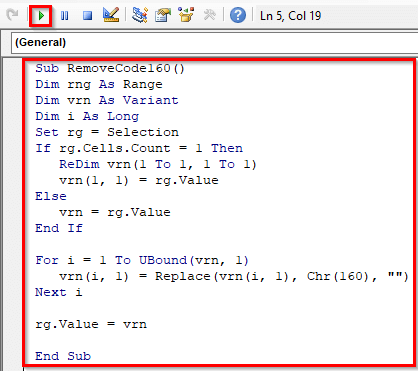
- Di dawiyê de, ya jorîn kodê li şûna hemî tîpên veşartî vedigere û hilberîna formula di şaneya C9 de vedigere. : Formula Excel Encama Rast Nîşan Nade (8 Rêbaz)
Encam
Di encamê de, ev tutorial rêgezên cihêreng vedihewîne da ku pirsgirêka encamnameya formula rast bike ku nîşan dide 0 di excel de. Ji bo encamên herî mezin bi pirtûka xebata meya pratîkê, ku bi vê gotarê ve girêdayî ye, dakêşin û pratîkê bikin. Ger pirsên we hebin ji kerema xwe şîroveyek li jêr bihêlin. Tîma me dê hewl bide ku bi lez û bez bersiva we bide. Di pêşerojê de li ser çareseriyên Microsoft Excel afirînertir bin.